إصلاح خطأ Microsoft Teams 53003 - TechCult
منوعات / / April 19, 2023
هل تواجه خطأ Microsoft Teams 53003 عند محاولة الانضمام إلى اجتماع أو مكالمة؟ قد تتسبب عوامل مختلفة مثل مشاكل بيانات اعتماد تسجيل الدخول في حدوث هذا الخطأ. في هذا الدليل ، سنوضح لك كيفية إصلاح رمز الخطأ 53003 في Teams.

جدول المحتويات
كيفية إصلاح خطأ Microsoft Teams 53003
إذا كنت تواجه رمز الخطأ 53003 ، فقد كان تسجيل دخولك ناجحًا ولكنه لا يفي بمعايير الوصول إلى مشكلة الموارد هذه ، فاقرأ هذه المقالة حتى النهاية لحلها.
جواب سريع
حاول إعادة تعيين تطبيق Microsoft Team لإصلاح خطأ Microsoft Teams 53003. أيضًا ، افتح تطبيق Teams كمسؤول.
الأسباب المحتملة لخطأ Microsoft Teams 53003
53003 Error Code Teams هي مشكلة شائعة تم الإبلاغ عنها من قبل العديد من المستخدمين. يمكن أن يحدث هذا الخطأ لأسباب مختلفة ، تتراوح من مواطن الخلل الفنية إلى مشكلات الشبكة. بعض الأسباب الأكثر شيوعًا لخطأ Microsoft Teams 53003 هي:
- مشاكل الاتصال بالخادم: تعتمد Microsoft Teams بشكل كبير على خوادمها لضمان تجربة سلسة للمستخدمين. إذا كانت هناك أي مشكلات في الاتصال بين العميل والخادم ، فقد يؤدي ذلك إلى حدوث خطأ 53003.
- إصدار Teams الذي عفا عليه الزمن: يعد الحفاظ على تحديث تطبيق Teams أمرًا بالغ الأهمية لضمان الأداء الأمثل. إذا كان إصدار Teams قديمًا ، فقد يتسبب في العديد من الأخطاء ، بما في ذلك رمز الخطأ 53003 لقد كان تسجيل دخولك ناجحًا ولكنه لا يفي بمعايير الوصول إلى هذا المورد.
- قيود جدار الحماية: يمكن أن تمنع قيود جدار الحماية Teams من الاتصال بخوادم Microsoft ، مما يؤدي إلى ظهور 53003 Error Code Teams.
- مشاكل خادم DNS: يمكن أن تتسبب مشكلات خادم DNS في حدوث اضطرابات في اتصال الشبكة ، مما قد يؤدي إلى تشغيل خطأ Microsoft Teams 53003.
- مشاكل الخادم الوكيل: يمكن أن تتداخل الخوادم الوكيلة أحيانًا مع الاتصال بين Teams وخوادم Microsoft ، مما يتسبب في الخطأ 53003.
- تعارضات برامج الجهات الخارجية: يمكن أن تتعارض بعض برامج الجهات الخارجية المثبتة على الكمبيوتر مع Teams ، مما يتسبب في العديد من الأخطاء ، بما في ذلك خطأ Microsoft Teams 53003.
- ملف تعريف المستخدم التالف: يمكن أن يتسبب ملف تعريف المستخدم التالف أيضًا في تعطل Teams وعرض 53003 Error Code Teams.
إذا كنت تواجه رمز الخطأ 53003 هذا ، فقد كان تسجيل دخولك ناجحًا ولكنه لا يفي بمعايير الوصول إلى هذا المورد ، فهو كذلك من المستحسن اتباع نهج منظم لاستكشاف الأخطاء وإصلاحها لتحديد السبب الجذري للمشكلة وإصلاح خطأ Microsoft Teams 53003.
إذا كنت تواجه خطأ Microsoft Teams 53003 ، فهناك عدة طرق يمكنك محاولة حل المشكلة. فيما يلي الطرق التي يجب اتباعها:
الطريقة الأولى: خطوات استكشاف الأخطاء وإصلاحها الأساسية
قبل الانتقال إلى طرق أكثر تقدمًا لتحرّي الخلل وإصلاحه ، من الضروري البدء بالخطوات الأساسية لتحرّي الخلل وإصلاحه التي يمكنها غالبًا حل المشكلة. الآن دعنا نستكشف بعض الطرق الأساسية لتحرّي الخلل وإصلاحه التي يمكنك تجربتها لإصلاح خطأ Microsoft Teams رقم 53003. باتباع هذه الخطوات ، يمكنك توفير الوقت والجهد والعودة إلى استخدام Teams بأقل قدر من التعطيل.
1 أ. استكشاف أخطاء اتصال الشبكة وإصلاحها
تأكد من أن اتصالك بالإنترنت مستقر وأنه لا توجد مشكلات في شبكتك. يعتمد تطبيق Teams بشكل كبير على الاتصال بالإنترنت ، ويمكن لأي مشكلات تتعلق بالاتصال سبب رمز الخطأ 53003 تسجيل الدخول الخاص بك كان ناجحًا ولكنه لا يفي بمعايير الوصول إلى هذا الموارد.
- أول الأشياء التي يجب عليك القيام بها هي التحقق من الكابلات والأسلاك للتأكد من أنها آمنة وأن جهاز التوجيه أو المودم الخاص بك لم يفقد قوة الإشارة أو تمت إعادة تعيينه مؤخرًا.
- بعد ذلك ، يجب عليك أيضًا التحقق لمعرفة ما إذا كانت أي برامج أخرى تستهلك قدرًا كبيرًا من النطاق الترددي ، مما قد يتسبب أيضًا في حدوث مشكلات.
- يمكنك أيضًا الرجوع إلى دليلنا على كيفية استكشاف مشكلات اتصال الشبكة وإصلاحها على نظام التشغيل Windows 10 للحصول على خطوات إضافية لاستكشاف الأخطاء وإصلاحها.

1 ب. إنهاء العمليات في الخلفية
قد يكون هناك الكثير من التطبيقات التي تعمل في الخلفية. سيؤدي ذلك إلى زيادة استخدام وحدة المعالجة المركزية والذاكرة ، وبالتالي التأثير على أداء النظام. لتنفيذ الطريقة اتبع دليلنا على كيفية إنهاء المهمة في Windows 10.

اقرأ أيضا:هل يمكنك ترك محادثة جماعية في Teams دون علم أحد؟
1 ج. امسح ذاكرة التخزين المؤقت لـ DNS والبيانات
يمكن أن يؤدي مسح ذاكرة التخزين المؤقت لـ DNS والبيانات في بعض الأحيان إلى إصلاح خطأ Microsoft Teams 53003. هذا لأن مسح ذاكرة التخزين المؤقت لنظام أسماء النطاقات يمكن أن يساعد في حل المشكلات المتعلقة بالبيانات القديمة أو التالفة ، والتي يمكن أن تسبب الخطأ أحيانًا. للقيام بذلك اقرأ دليلنا على كيفية مسح ذاكرة التخزين المؤقت DNS وإعادة تعيينها.

1 د. إصلاح ملفات النظام
يمكن أن يؤدي إصلاح ملفات النظام في بعض الأحيان إلى حل خطأ Microsoft Teams 53003. يمكن أن تتلف ملفات النظام أو تتلف ، مما قد يتسبب في حدوث أخطاء في تطبيقات مثل Microsoft Teams. يمكن أن يساعد إصلاح هذه الملفات في حل المشكلات المتعلقة بـ 53003 Error Code Teams. بما في ذلك استخدام أدوات مختلفة مثل مستكشف أخطاء Windows ومدقق ملفات النظام (SFC) وأوامر DISM من خلال واجهة سطر الأوامر (CLI). يمكنك الرجوع إلى دليلنا على كيفية إصلاح ملفات النظام على Windows 10 واتبع التعليمات المقدمة بعناية لحل المشكلة.

1E. أعد تشغيل Microsoft Teams
يمكن أن تؤدي إعادة تشغيل Microsoft Teams أحيانًا إلى حل رمز الخطأ 53003 بنجاح تسجيل الدخول الخاص بك ولكنه لا يفي بمعايير الوصول إلى هذا المورد. عندما يكون أحد التطبيقات مفتوحًا لفترة ممتدة ، فقد يواجه أحيانًا مشكلات يمكن أن تتسبب في حدوث أخطاء مثل الخطأ 53003. يمكن أن تساعد إعادة تشغيل التطبيق في إعادة تعيين التطبيق واتصاله بالخادم ، مما قد يؤدي أحيانًا إلى إصلاح خطأ Microsoft Teams 53003. ومع ذلك ، فإن إعادة تشغيل Microsoft Teams هي مجرد خطوة أساسية واحدة لاستكشاف الأخطاء وإصلاحها وقد لا تعمل في جميع الحالات. من الضروري اتباع الخطوات الأساسية الأخرى لتحري الخلل وإصلاحه. إذا استمرت المشكلة ، فقد يكون من الضروري تجربة طرق أكثر تقدمًا لاستكشاف الأخطاء وإصلاحها أو الاتصال بدعم Microsoft للحصول على مزيد من المساعدة. فيما يلي الخطوات التي يمكنك اتباعها لإعادة تشغيل Microsoft Teams:
1. أقفل ال فرق مايكروسوفت التطبيق بالنقر فوق زر X على ال الزاوية العليا اليمنى من نافذة التطبيق.

انتظر بضع ثوان للتأكد من إغلاق التطبيق بالكامل.
2. أعد تشغيل التطبيق من خلال النقر المزدوج على أيقونة Microsoft Teams الموجودة على سطح المكتب الخاص بك أو بالنقر فوق زر بدء Windows ، والبحث عن Microsoft Teams ، والنقر فوق التطبيق.
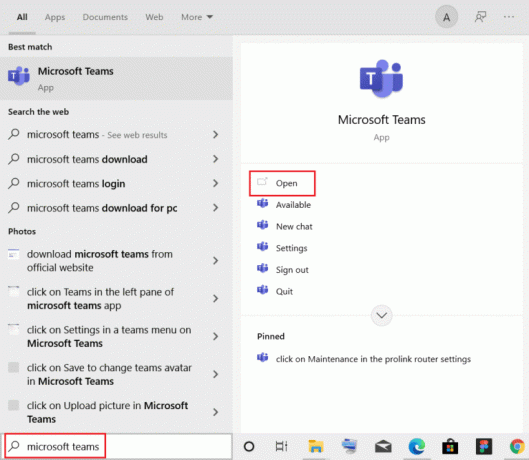
الطريقة 2: قم بتشغيل Microsoft Teams كمسؤول
يمكن أن يؤدي تشغيل Microsoft Teams كمسؤول أحيانًا إلى حل الخطأ 53003. عندما لا يعمل أحد التطبيقات بالأذونات اللازمة ، فقد يواجه مشكلات يمكن أن تسبب أخطاء مثل الخطأ 53003. يمكن أن يساعد تشغيل التطبيق كمسؤول في ضمان حصوله على الأذونات اللازمة للعمل بشكل صحيح ويمكنه أحيانًا حل الخطأ. لإنجاز هذه المهمة ، يمكنك الالتزام بالإرشادات الواردة أدناه:
1. إما أن تنقر بزر الماوس الأيمن على ملف رمز اختصار Microsoft Teams يقع على الخاص بك سطح المكتب أو بالذهاب إلى دليل التثبيت ثم انقر بزر الماوس الأيمن فوق ملف فرق مايكروسوفت ملف تنفيذي.
2. بعد ذلك ، تحتاج إلى النقر فوق ملف ملكيات خيار.

3. على ال علامة التبويب التوافق، يختار شغل هذا البرنامج كمسؤول خيار لتمكينه.
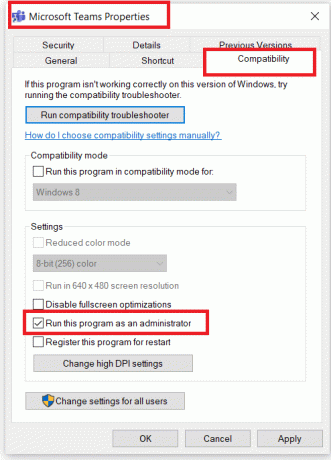
4. لحفظ التغييرات ، انقر فوق يتقدم و نعم أزرار.
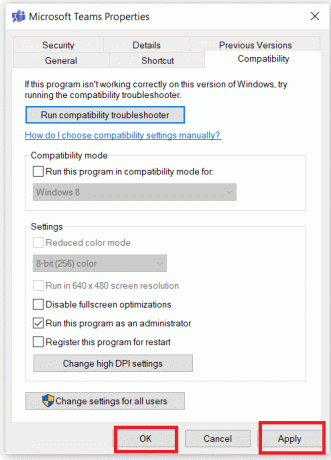
اقرأ أيضا:إصلاح Microsoft Teams يستمر في القول إنني بعيد ولكني لست مخطئًا
الطريقة الثالثة: تعطيل مكافحة الفيروسات مؤقتًا (إن أمكن)
يمكن أن يؤدي تعطيل برنامج مكافحة الفيروسات مؤقتًا في بعض الأحيان إلى حل رمز الخطأ 53003 الخاص بك كان تسجيل الدخول ناجحًا ولكن لم يتم الوفاء به إذا استمرت المشكلة حتى بعد تعطيل برنامج الحماية من الفيروسات ، قد يكون من الضروري تجربة طرق أكثر تقدمًا لاستكشاف الأخطاء وإصلاحها أو الاتصال بدعم Microsoft لمزيد من المعلومات مساعدة. يمكنك الرجوع إلى دليلنا على كيفية تعطيل برنامج مكافحة الفيروسات مؤقتًا على نظام التشغيل Windows 10 واتبع الإرشادات المقدمة بعناية لتعطيل برنامج مكافحة الفيروسات مؤقتًا على جهاز الكمبيوتر الخاص بك.
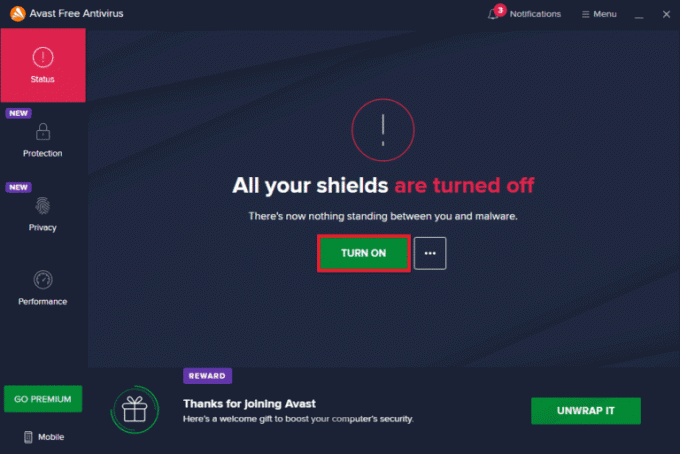
الطريقة الرابعة: تعطيل جدار حماية Windows (غير مستحسن)
يمكن أن يؤدي تعطيل جدار حماية Windows أحيانًا إلى إصلاح خطأ Microsoft Teams رقم 53003 ، ولكن لا يوصى به كحل دائم. جدار حماية Windows هو ميزة أمان مضمنة في Windows تساعد على حماية جهاز الكمبيوتر الخاص بك عن طريق حظر الوصول غير المصرح به إلى نظامك. يمكن أن يؤدي تعطيل جدار الحماية إلى جعل جهاز الكمبيوتر الخاص بك عرضة لتهديدات الأمان ويجب أن يتم ذلك بشكل مؤقت فقط لتشخيص المشكلات وحلها مع Microsoft Teams. في حال لم تكن معتادًا على عملية تعطيل جدار حماية Windows Defender ، يمكنك الرجوع إلى دليلنا على كيفية إيقاف تشغيل جدار حماية Windows 10 للحصول على إرشادات حول الإجراء.
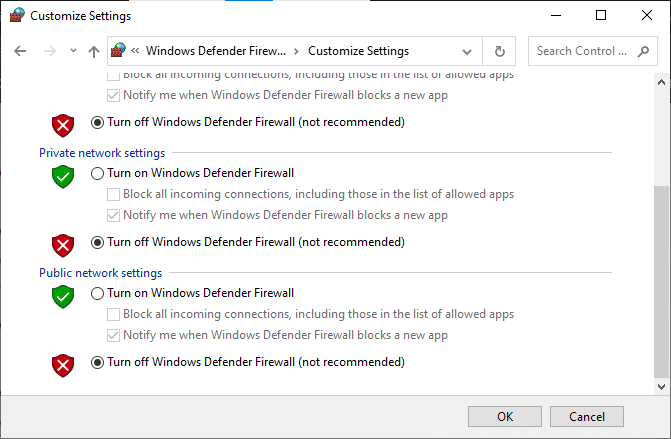
اقرأ أيضا:ستتيح لك Microsoft Teams تحويل نفسك إلى صور رمزية ثلاثية الأبعاد اعتبارًا من مايو
الطريقة الخامسة: تحديث Microsoft Teams
يمكن أن يؤدي تحديث Microsoft Teams إلى أحدث إصدار أحيانًا إلى حل 53003 Error Code Teams. هذا لأن أحدث إصدار من Microsoft Teams قد يتضمن إصلاحات للأخطاء وتحسينات يمكن أن تساعد في معالجة مشكلات مثل هذه المشكلة.
1. اضغط على رمز ثلاثي النقاط الذي يظهر بجوار صورة ملفك الشخصي داخل تطبيق Microsoft Teams.

2. بعد ذلك ، يجب عليك تحديد ملف تحقق من وجود تحديثات خيار من الخيارات المتاحة.

رسالة تفيد سنقوم بالتحقق من أي تحديثات وتثبيتها في الخلفية سيظهر في الجزء العلوي من الشاشة.

3. إذا كان من الممكن الوصول إلى أي تحديثات ، فرق مايكروسوفت ستستمر في تنزيل التحديثات وتثبيتها على جهاز الكمبيوتر الذي يعمل بنظام Windows 10 بعد أن تبدأ في تحقق من وجود تحديثات العملية كما هو مذكور في الخطوات السابقة.
الطريقة 6: إعادة تعيين فرق Microsoft
يمكن أن تؤدي إعادة تعيين Microsoft Teams إلى إصلاح خطأ Microsoft Teams 53003 ، ولكن ضع في اعتبارك أنه يمكن حذف أي بيانات وإعدادات مخزنة محليًا ، بما في ذلك محفوظات الدردشة والتفضيلات. لإكمال هذه المهمة ، يمكنك تنفيذ الخطوات التالية:
1. بحث عن التطبيقات والميزات في شريط بحث Windows وانقر فوق يفتح للوصول إلى هذه الميزة.

2. بعد ذلك ، داخل قائمة البحث، حدد موقع تطبيق Microsoft Teams وانقر عليها كما هو موضح أدناه.

3. قم بالتمرير لأسفل الشاشة حتى تجد ملف إعادة ضبط الخيار ، ثم انقر فوقه.
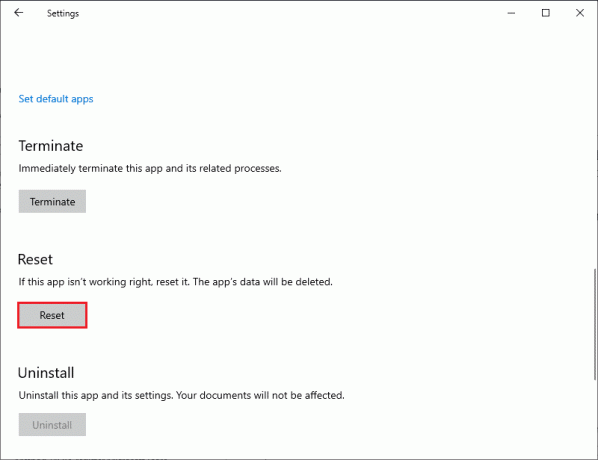
اقرأ أيضا:كيفية مسح ذاكرة التخزين المؤقت لـ Microsoft Teams على نظام التشغيل Windows 10
الطريقة السابعة: إعادة تثبيت Microsoft Teams
يعد إلغاء تثبيت Microsoft Teams وإعادة تثبيته حلاً محتملاً آخر لإصلاح رمز الخطأ 53003 كان تسجيل دخولك ناجحًا لكن لا يفي بالمعايير للوصول إلى هذا المورد ، حيث يمكن أن يساعد في استبدال أي ملفات تالفة أو مفقودة في التطبيق.
1. يفتح التطبيقات والميزات.

2. حدد فرق مايكروسوفت وانقر الغاء التثبيت زر أسفل التطبيق في قائمة البحث.

3. اذا كان موجه التأكيد يبدو، يتأكد ومن ثم إعادة تشغيل جهاز الكمبيوتر الخاص بك بعد إلغاء تثبيت Microsoft Teams.
4. بعد الانتهاء من إلغاء تثبيت Microsoft Teams ، انتقل إلى المسؤول موقع Microsoft Teams على الويب وانقر على تحميل لسطح المكتب الخيار كما هو موضح في الصورة.

5. بعد ذلك ، يجب عليك تشغيل ملف مستكشف الملفات وانتقل إلى التحميلات مجلد. ثم ، ابحث عن ملف Teams_windows_x64 ملف الإعداد إلى ابدأ عملية التثبيت لـ Microsoft Teams.
6. اتبع ال التعليمات التي تظهر على الشاشة لإنهاء تركيب فرق مايكروسوفت على حاسوبك.
اقرأ أيضا:11 طريقة لإصلاح بطء عمل Microsoft Teams
الطريقة الثامنة: اتصل بدعم Microsoft
إذا لم تنجح أي طرق أخرى مذكورة أعلاه في حل المشكلة ، فاتصل بدعم Microsoft لإصلاح خطأ Microsoft Teams رقم 53003
1. قم بزيارة صفحة دعم Microsoft.

2. انقر فوق فرق تحت قائمة المنتجات الخاصة بهم.

3. انقر فوق احصل على الدعم بناءً على حسابك و يتابع.
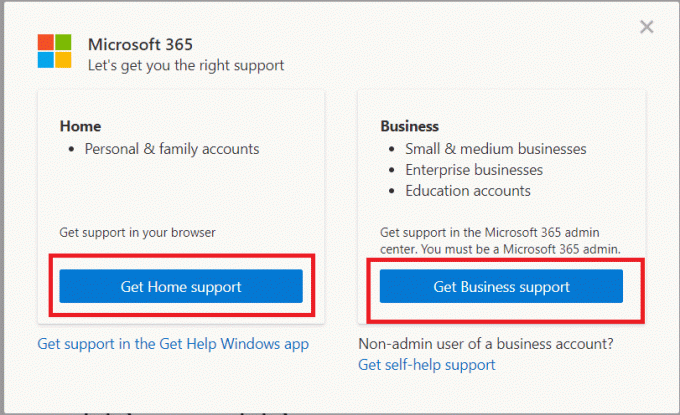
مُستَحسَن:
- أفضل 52 تطبيق مراسلة سرية للخداع تشبه الألعاب
- كيف يمكنني استخدام بطاقة هدايا Vanilla Visa الخاصة بي عبر الإنترنت
- كيفية وضع علامة على الجميع في الدردشة الجماعية في Teams
- كيفية إنشاء تقويم مشترك في Teams
نحن على ثقة من أنك وجدت هذا الدليل مفيدًا في الحل خطأ Microsoft Teams 53003. إذا كان لديك أي أسئلة أو اقتراحات ، يرجى مشاركتها معنا في قسم التعليقات أدناه. بالإضافة إلى ذلك ، يرجى إبلاغنا بأي مواضيع ترغب في التعرف عليها بعد ذلك.
إيلون كاتب تقني في TechCult. لقد كان يكتب أدلة إرشادية منذ حوالي 6 سنوات حتى الآن وقد غطى العديد من الموضوعات. يحب تغطية الموضوعات المتعلقة بأنظمة Windows و Android وأحدث الحيل والنصائح.


